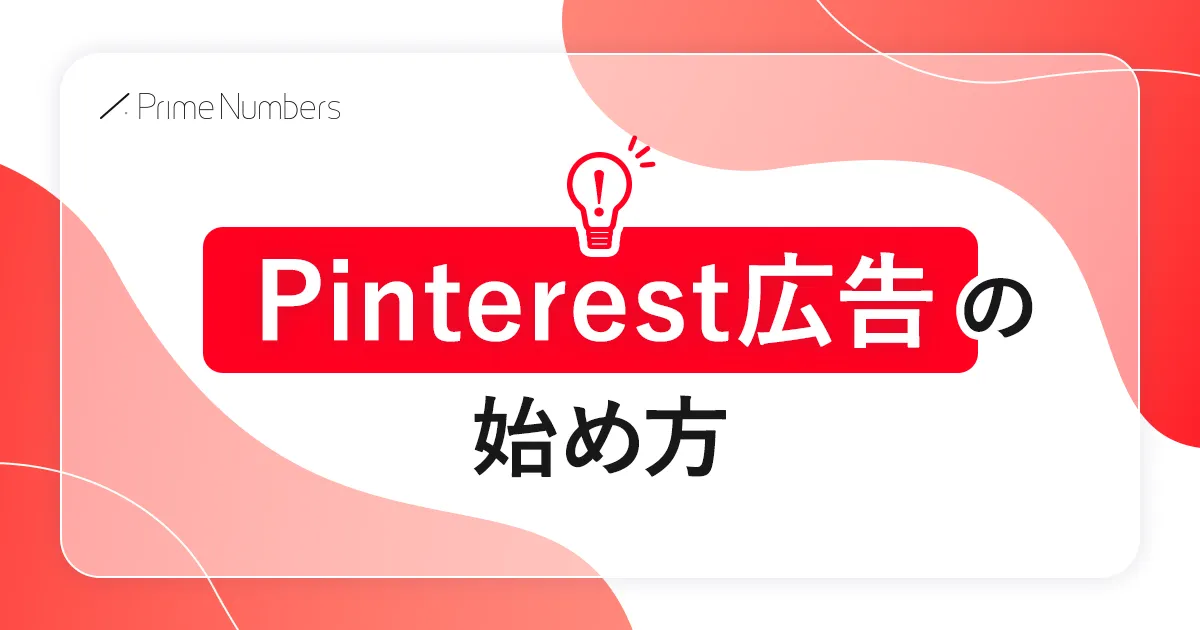
ピンタレスト広告の始め方 入稿の準備から配信開始までの手順まとめ
ピンタレスト広告(Pinterest Ads)を始めたいけど、何から始めて良いか分からないという方向けに、掲載までの大まかな流れや設定内容を紹介します。
▽ピンタレスト広告とは?各種入稿フォーマットについて詳しく知りたい方は、こちらもチェック!
広告を始めるための準備
広告を始める前に下記4つを準備しておきましょう。
・メールアドレス
・クレジットカード情報
・ビジネス情報(ビジネス/サービス名、住所、電話番号など)
・各種クリエイティブの用意
広告配信までの流れ
広告配信までの流れは下記5つのステップで進めてください。
①ビジネスアカウントの作成
②アドアカウントの作成
③ウェブサイトのドメイン認証
④タグの設定
⑤キャンペーンの作成
①ビジネスアカウントの作成
初めてピンタレストにログインする方は個人アカウントの新規作成を、
すでに個人アカウントを持っている方は、下記いずれかの方法でビジネスアカウントをアカウントを作成してください。
なお、ビジネスアカウントの作成はスマホからは行えません。
・個人アカウントにリンクするビジネスアカウントを作成する
・個人アカウントをビジネスアカウントに移行する
【新規作成】方法
下記8つのステップで作成します。
1,画面右上で「無料登録」をクリック
2,「 ビジネスアカウントを作成する 」をクリック
3,メールアドレスを入力して、パスワードを作成し、年齢を入力
4,「アカウントを作成」をクリック
5,「プロフィールを作成する」フィールドを入力し、「次へ」をクリック
6,「業種」フィールドを入力し、「次へ」をクリック
7,広告掲載を検討しているかどうかを選択し、「次へ」をクリック
8,始めたい項目を選択肢から選ぶか、「 x アイコン 」をクリックして新しい Pinterest ビジネスアカウントに移動
【個人アカウントをビジネスアカウントに移行する】方法
下記10のステップで作成します。
1,Pinterest の個人アカウントにログイン
2,画面右上にある「 ✓ 」をクリック
3,「設定」をクリック
4,画面左側にある「アカウント管理」をクリック
5,「ビジネスアカウントに切り替える」オプションを見つけて「アカウントを切り替える」をクリック
6,「アカウントを切り替える」をクリック
7,「プロフィールを作成する」フィールドを入力し、「次へ」をクリック
8,「業種」フィールドを入力し、「次へ」をクリック
9,広告掲載を検討しているかどうかを選択し、「次へ」をクリック
10,始めたい項目を選択肢から選ぶか、「 x アイコン 」をクリックして切り替え先の Pinterest ビジネスアカウントに移動
(Pinterestヘルプセンターより引用)
②アドアカウントの作成
ビジネスアカウントの作成をしたら、次はアドアカウントを作成しましょう。
1,Pinterestのビジネスアカウントにログイン
2,ページ左上にある メニューアイコン「≡(※ハンバーガーメニュー)」 をクリック
3,「ビジネス」で「ビジネスマネージャー」を選択
4,左側のメニューで「アドアカウント」をクリック
5,「アドアカウントを作成する」ボタンをクリック
6,「アドアカウント名」を入力し、「居住国」を選択して「作成する」をクリック
7,「ユーザーを割り当てる」をクリックして新しいアドアカウントにユーザーを追加するか、「あとで」をクリックしてウィンドウを閉じる
(Pinterestヘルプセンターより引用)
③ウェブサイトのドメイン認証
ウェブサイトを認証する方法は3つあります。
1,ウェブサイトにHTMLタグを追加する
2,ウェブサイトに HTML ファイルをアップロードする
3,ウェブサイトに DNS TXT レコードを追加する
それぞれの具体的な設定方法については、公式のヘルプページをご確認ください。
(Pinterestヘルプセンターより引用)
④タグの設定
設定方法は「手動による設定」と「タグマネージャーを使用した設定」などがあります。
まずは下記7つのステップで、ウェブサイトへのタグの設置方法を確認してから、設定に進めるのがよいでしょう。
1,Pinterestのビジネスアカウントにログイン
2,ページ左上にある ハンバーガーアイコン「≡(※ハンバーガーメニュー)」 をクリック
3,「ビジネス」で「コンバージョン」をクリック
4,左側のナビゲーションで「タグマネージャー」をクリック
5,「Pinterest タグをインストールする」をクリック
6,広告を出したいウェブサイトの URLを記入する
7,「確認」をクリックすると、各ウェブサイトに合ったタグの設定方法が表示されますので、案内に沿って進めてください。
(Pinterestヘルプセンターより引用)
▽設定方法の例
・手動による設定
・GTM(Googleタグマネージャー)での設定
(Pinterestヘルプセンターより引用)
⑤キャンペーンの作成
広告キャンペーンは、「キャンペーン」「アドグループ」「広告」と、3つの構成で出来ています。キャンペーンの中にはアドグループがあり、各アドグループの中に複数の広告を設定できます。
作成は「キャンペーン」の作成画面から「アドグループ」「広告」まで続けて行うことできます。
▽キャンペーンの作成方法
1,Pinterestのビジネスアカウントにログイン
2,ページ左上にあるハンバーガーアイコン「≡(※ハンバーガーメニュー)」をクリック
3,「広告」で「キャンペーンを作成」をクリックします。
4,「手動キャンペーン」をクリックして「早速始める」をクリック
5,左側のナビゲーションで「広告」をクリック
6,キャンペーンの目的を選択したら、あとは「キャンペーン」「アドグループ」「広告」の順に各項目を設定
7,「確認」をクリックし、エラーの場合は左側にアラートが表示されます
8,「公開」をクリックすると、広告審査が始まりまります
▽各設定項目
■キャンペーン
・キャンペーンの目的
認知度の向上(ブランド認知度、動画視聴、動画視聴完了)
比較検討の促進(比較検討)
コンバージョンの獲得(コンバージョン、カタログ販売)
・キャンペーン名
・ステータス(アクティブまたは停止)
・キャンペーン予算(日予算または合計予算)
・スケジュール(継続または日付指定※)
※日付指定する場合、日本時間ではなくUTC(世界協定時)になっていますので注意が必要です。日本標準時 (JST) は、協定世界時より9時間進めた時間です。
■アドグループ
・ターゲティング戦略
既存顧客と繋がる
新規顧客を見つける
自分でターゲットを選択する
・ターゲットの詳細
オーディエンスリスト(エンゲージメント、サイト訪問者、顧客リストなど)
インタレスト(興味関心のリストを選択)
キーワード(25 件以上の使用が推奨されています)
属性(性別、年齢、地域、言語、デバイス)
プレースメントとトラッキング
最適化と配信(フリークエンシー)
入札(自動または手動)
■広告
・画像
・タイトル
・説明文
・リンク先URL
まとめ
ピンタレスト広告では最低出稿金額が定められていないため、とりあえず広告を始めたいという広告主の方もいるかもしれません。
しかし、広告は掲載が始まってからがスタートです。ユーザーにポジティブな印象を与えられるよう、定期的な成果分析と成果改善のプロセスが重要となってきます。
プライムナンバーズではピンタレスト広告の運用実績をもとに、おすすめの広告プランをご提案いたします。
「運用してみたけど売上が上がらない」「入稿方法が分からない」「そもそもピンタレスト広告が自社のサービスに合っているのか知りたい」という広告主の方は、下記ボタンより弊社までお問い合わせください。













